メタバースサイト(Cluster)に自分で作ったアバターで参加しましょう アバターの作成には、VRoidを使います。
目次
VRサービスサイト(Cluster)について
Cluster(クラスター)ワールドは、無料公開されていますので、ここでメタバースを作ってみましょう
メタバースプラットフォーム clust...

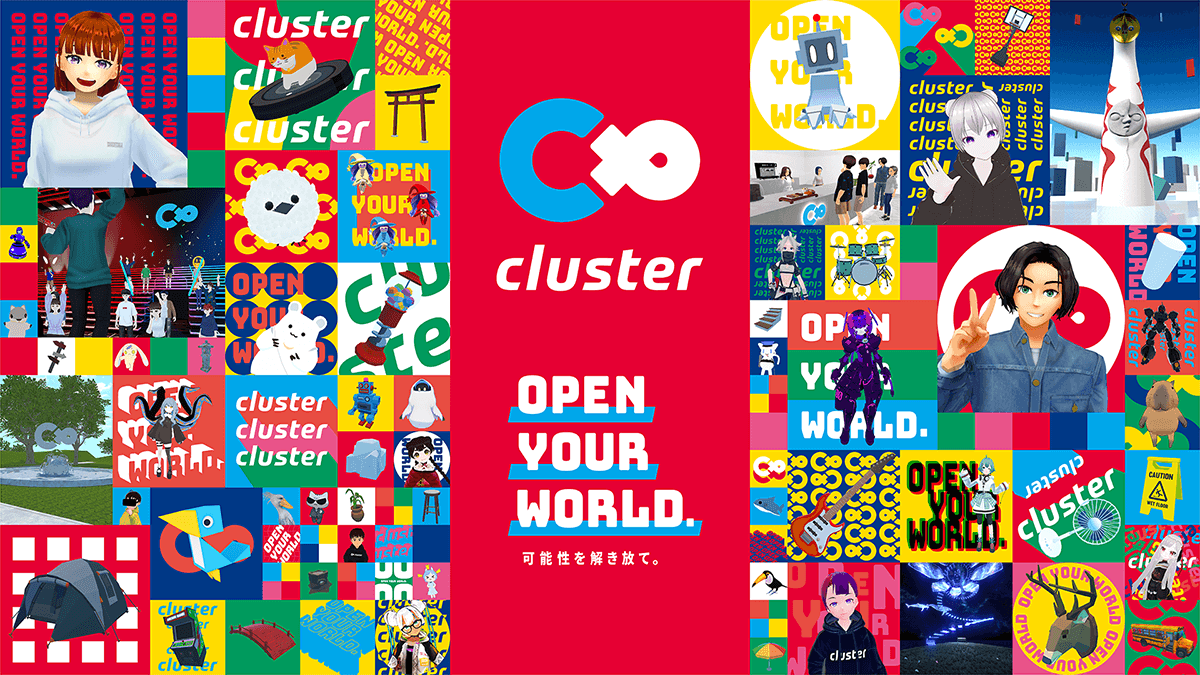
メタバースプラットフォーム cluster(クラスター)
「cluster (クラスター)」はスマートフォンやPC、VR機器など様々な環境からバーチャル空間に集って遊べるメタバースプラットフォームです。
VRoidは、メタバースに使用する人型のモデルを簡単に作成するアプリケーションです
あわせて読みたい

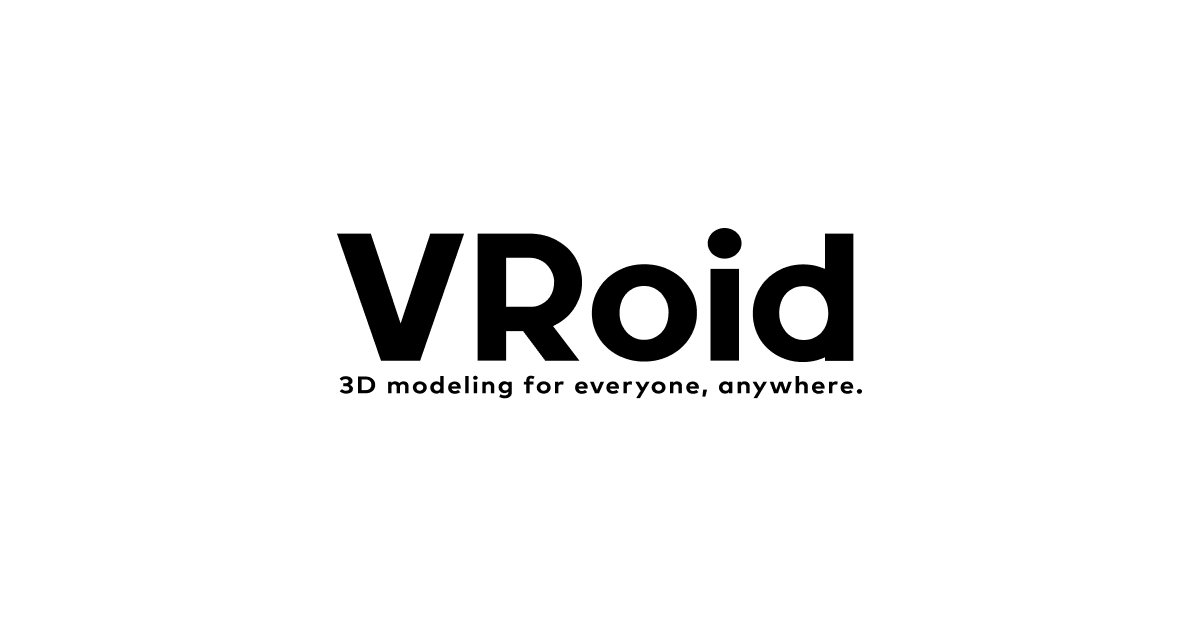
VRoid
VRoidプロジェクトは、「創作活動がもっと楽しくなる場所を創る」を理念とするピクシブ株式会社による3D事業です。誰もが個性豊かな自分の3Dキャラクターモデルを持ち、そ...
アバターを作る
VRoid Studioを起動します。
カメラ操作
- 平行移動:ホイール押し込みドラッグ
- 回転:マウス右ボタンドラッグ
- 拡大・縮小:ホイール回転
モデルの作成をする
新規作成を選びます
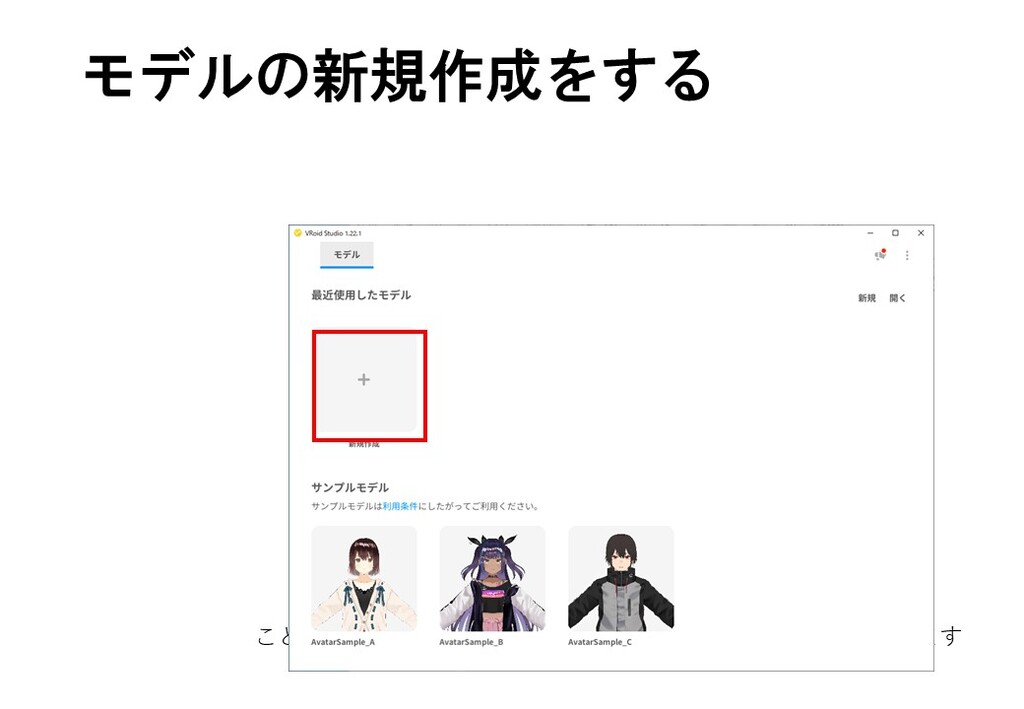
男女選択
男性か女性のアバターを選びます
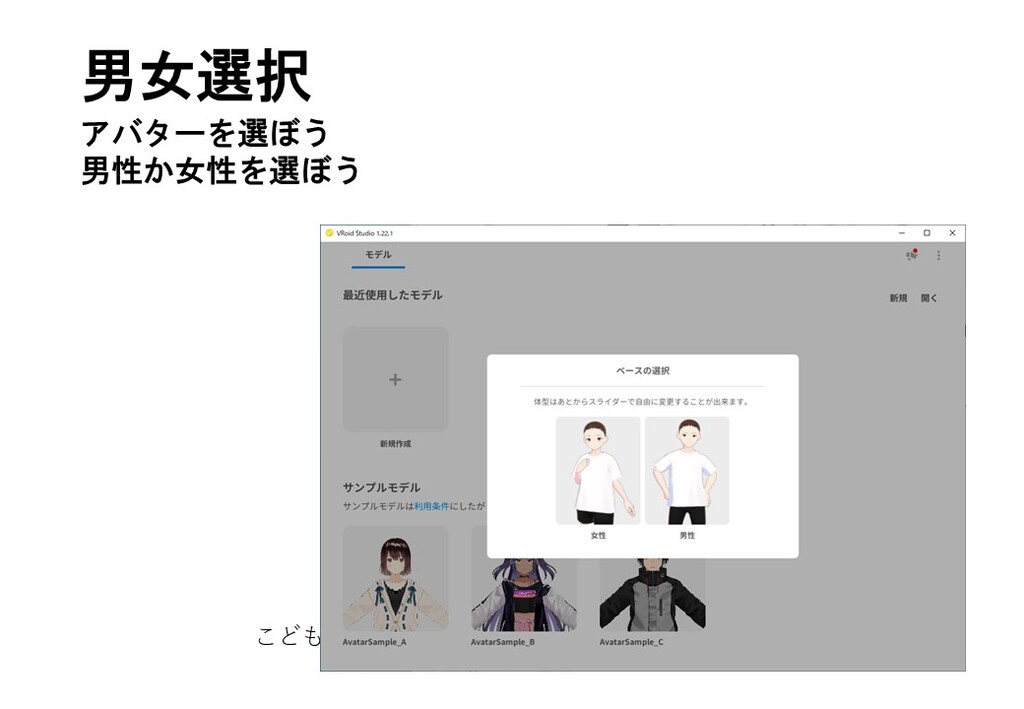
男性か女性を選択
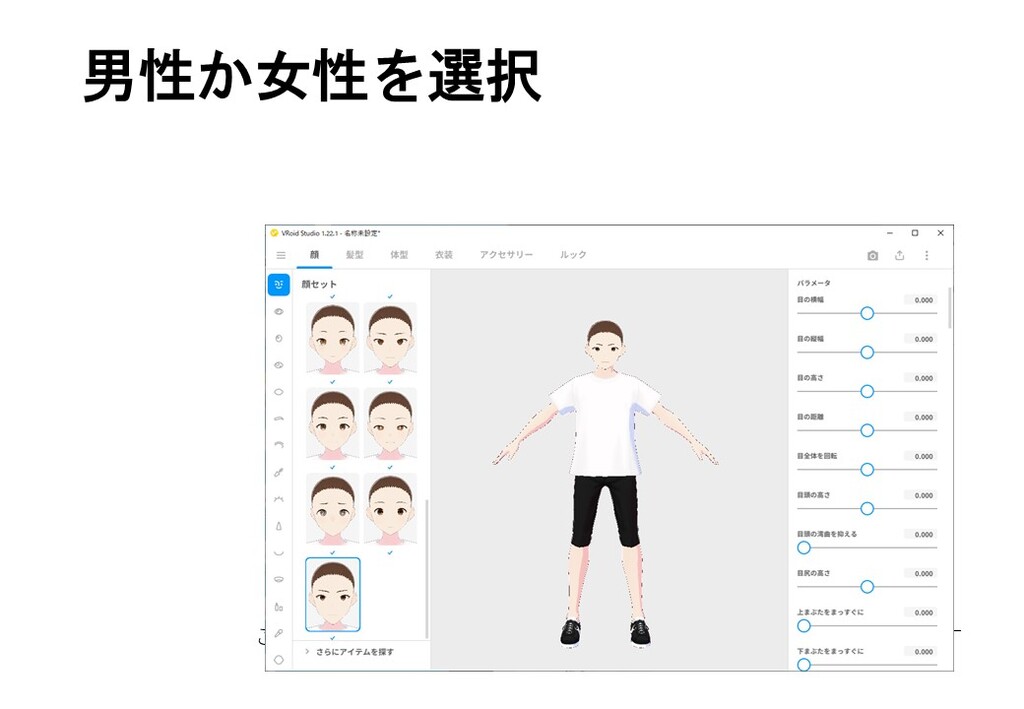
顔セットから選択
マウスを動かして顔を拡大します。
自分の好きな顔を選びます。
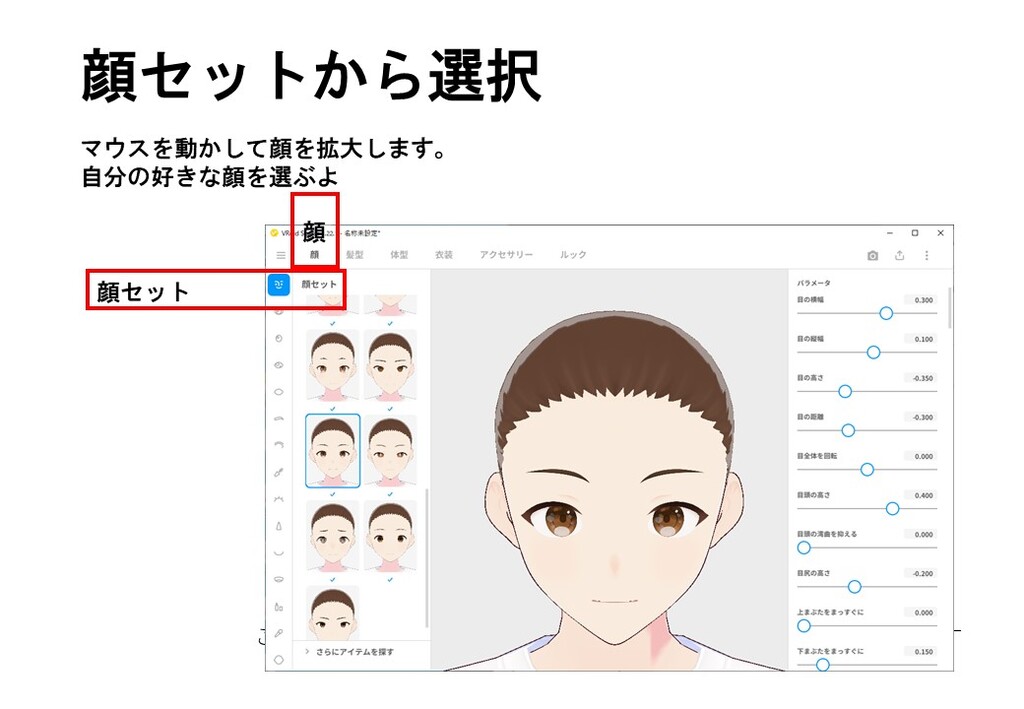
髪セットから選択
マウスを動かして横を向くよ
自分の好きな髪型を選ぶよ

体形を変える
右下のメニューを操作して体の大きさを変えよう
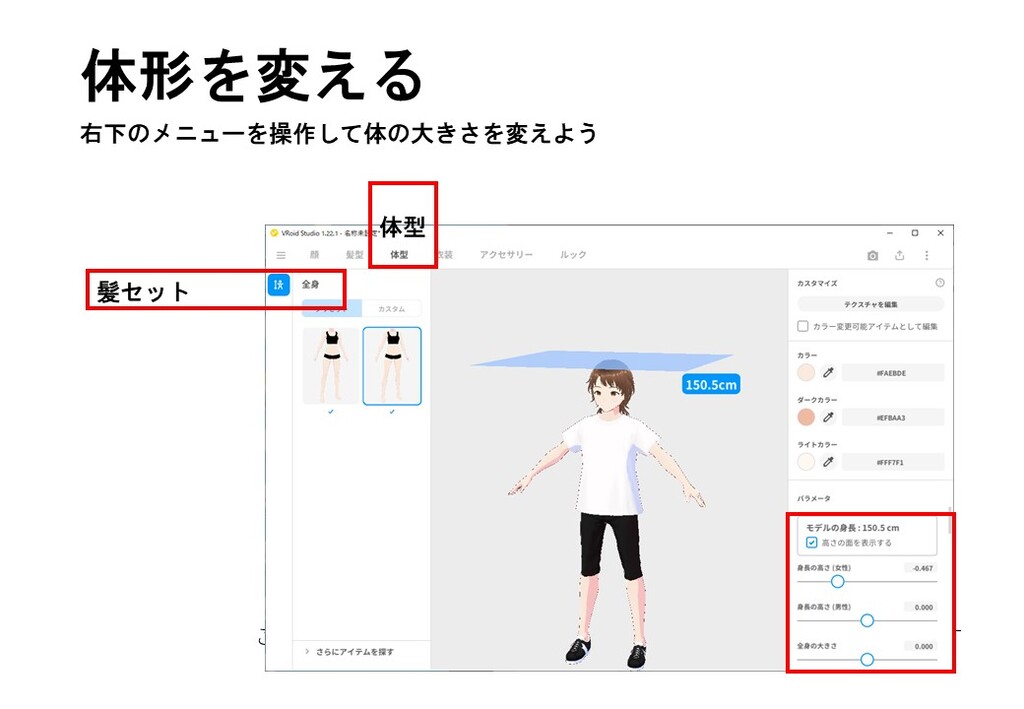
服装を変える
服装のセットを選びます。
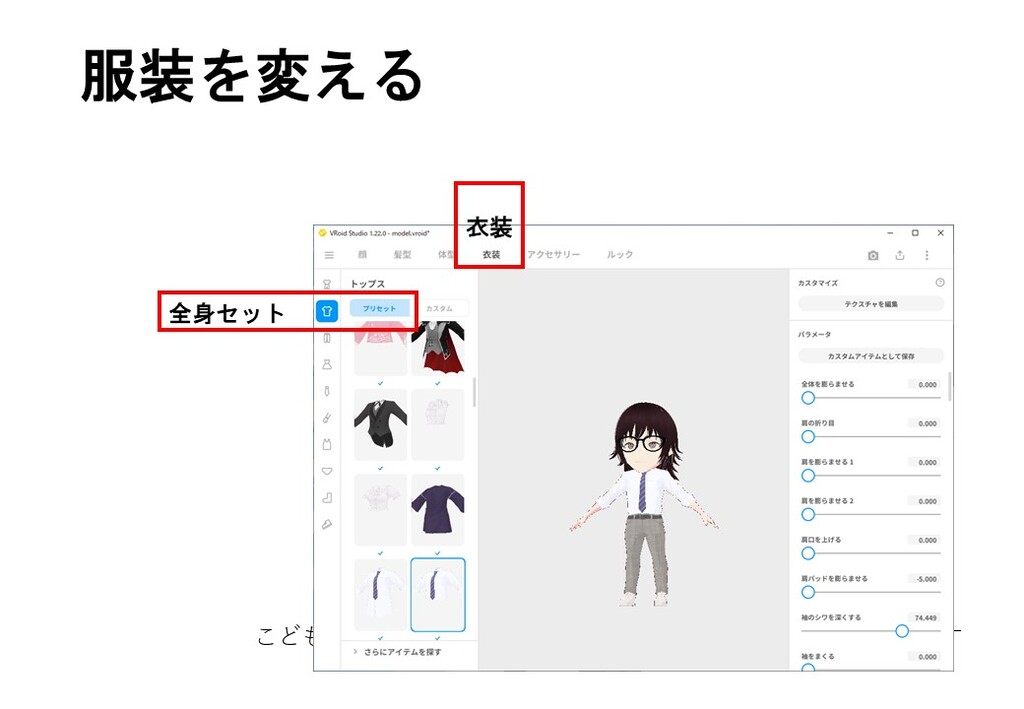
動かしてみよう
アニメーションで動きを確認しましょう。
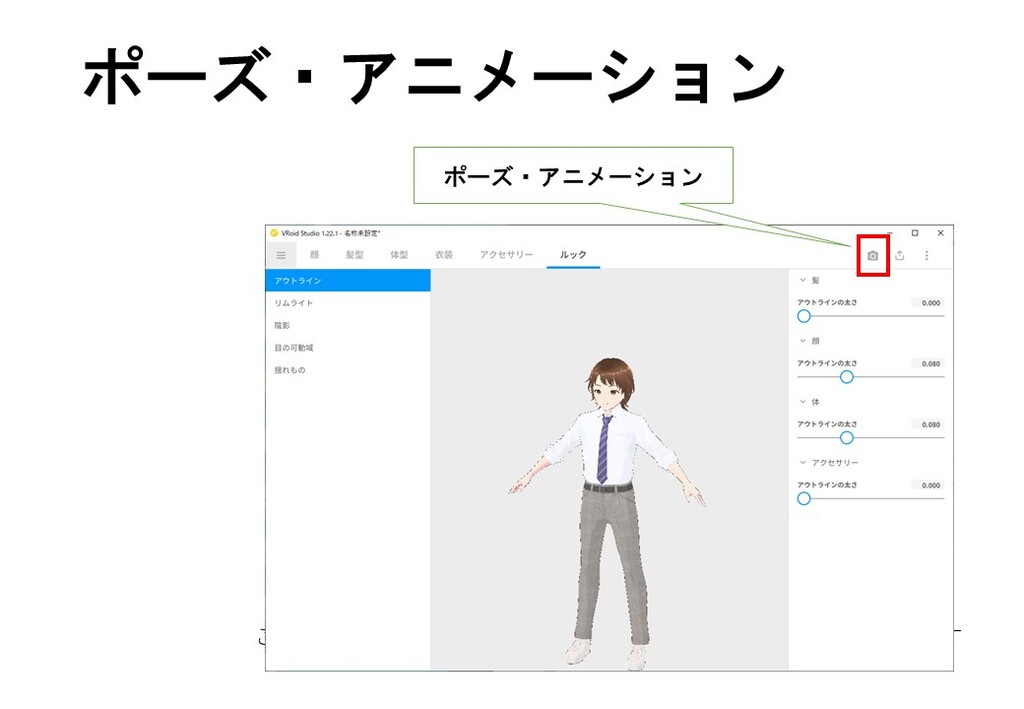
右下のメニューからアニメーションを選ぶとアバターが動きます
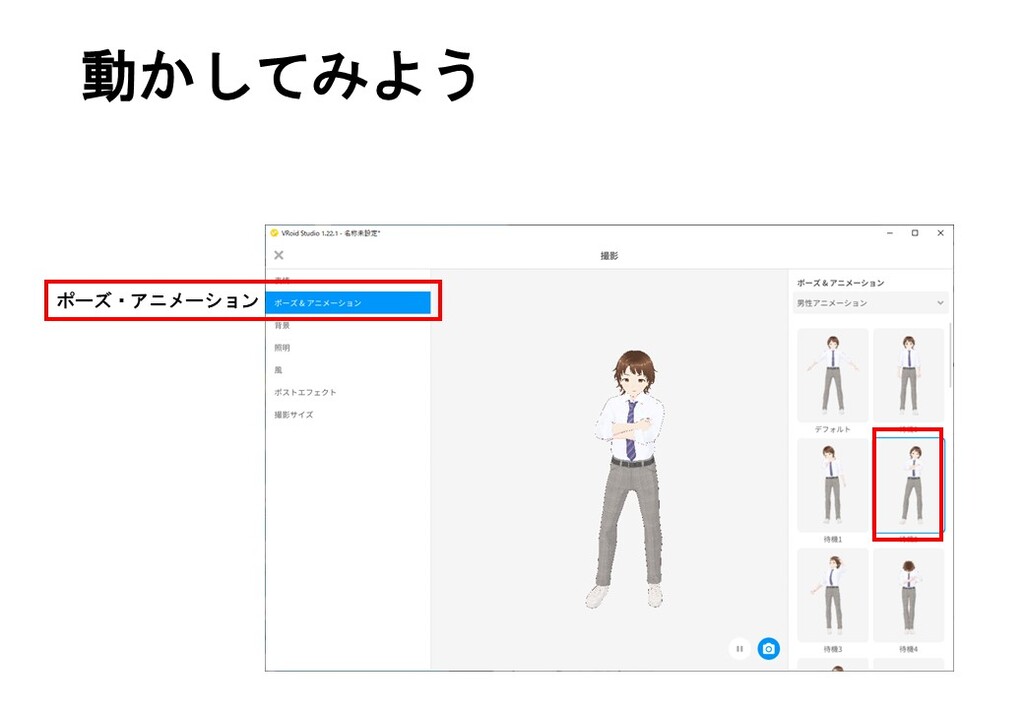
名前を付けて保存
好きな名前を付けて保存しましょう
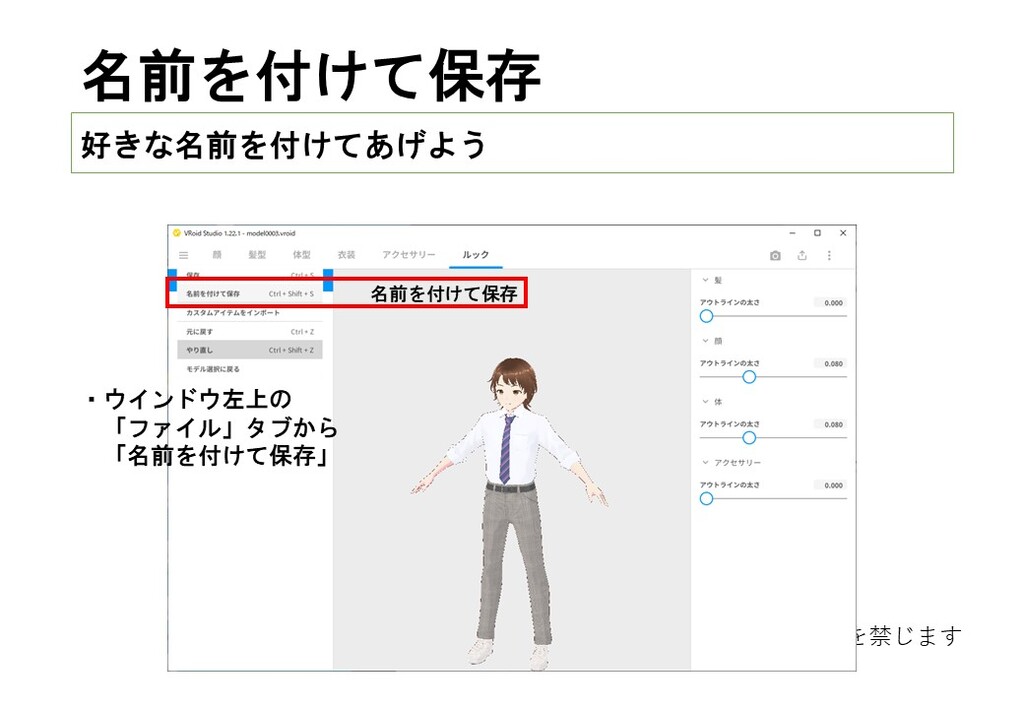
Vroid HUB登録
Vroid HUBに登録して、友達に見せることもできます。
詳細は別記事で公開予定です。
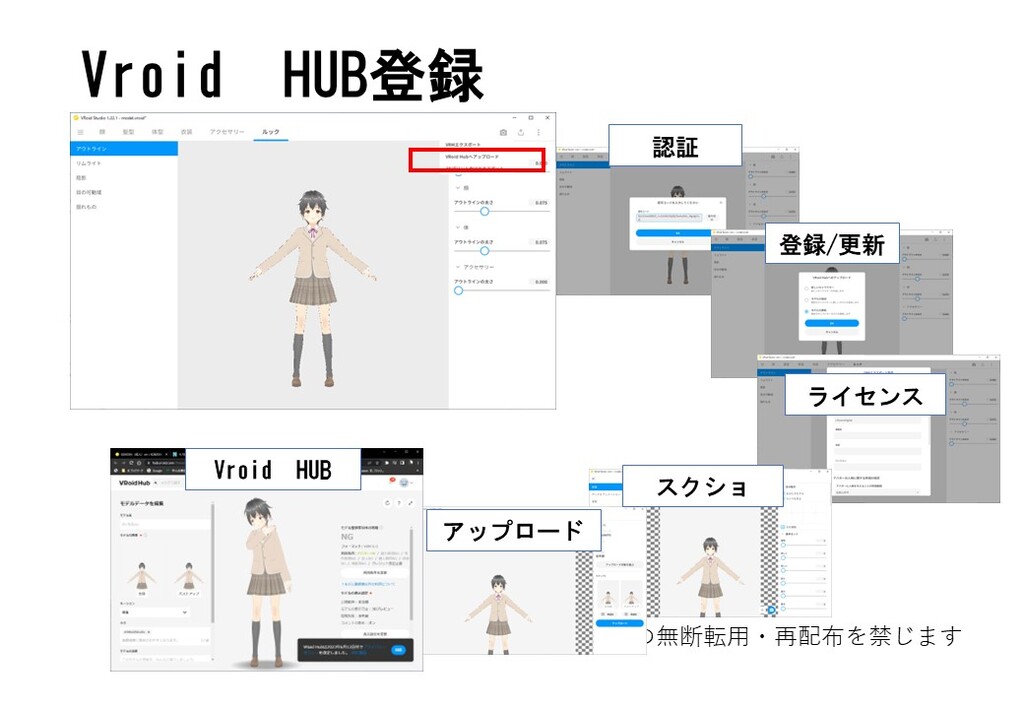
メタバース用の出力
メタバース用に、VRM(ブイアールエム)という書式に変換します。
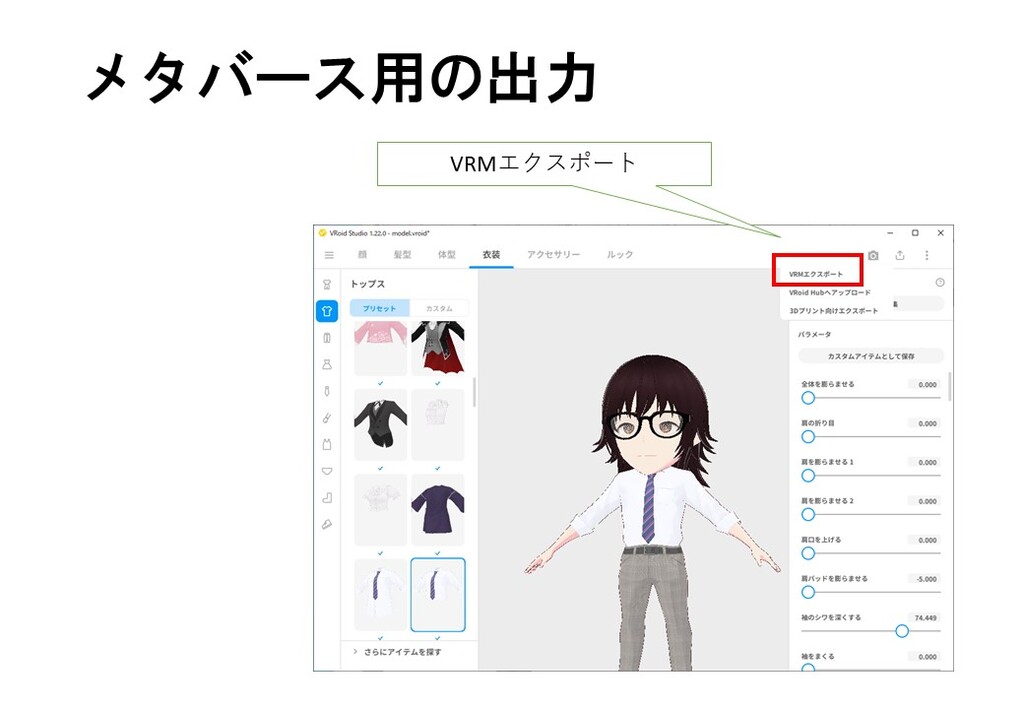
VRM変換(準備)
たくさんのデータがあると、動きが遅くなったり、取り込みができなくなります。なるべく複雑なデータを減らす必要があります。
大事な事
- ポリゴンを減らす
- マテリアルを8
- テクスチャアトラスを2048×2048
- ボーンの最小
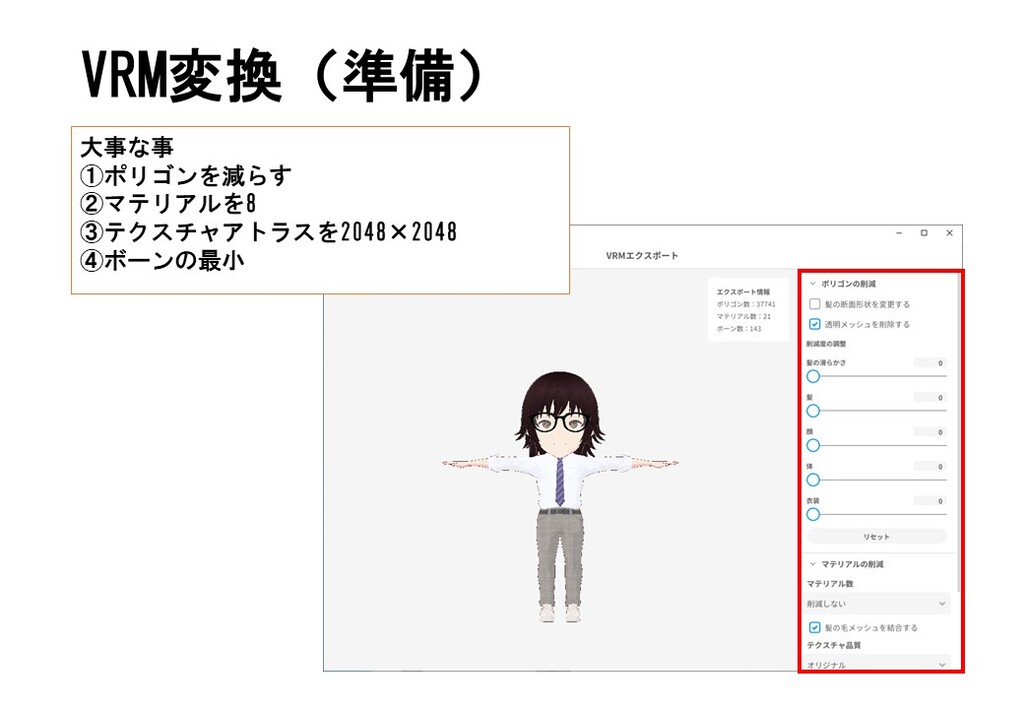
ライセンス登録
作成したモデルを他の人が。勝手に使っていいかどうかを作者が決めます。
名前は、実名を使わない様に、ニックネームにしておきましょう。
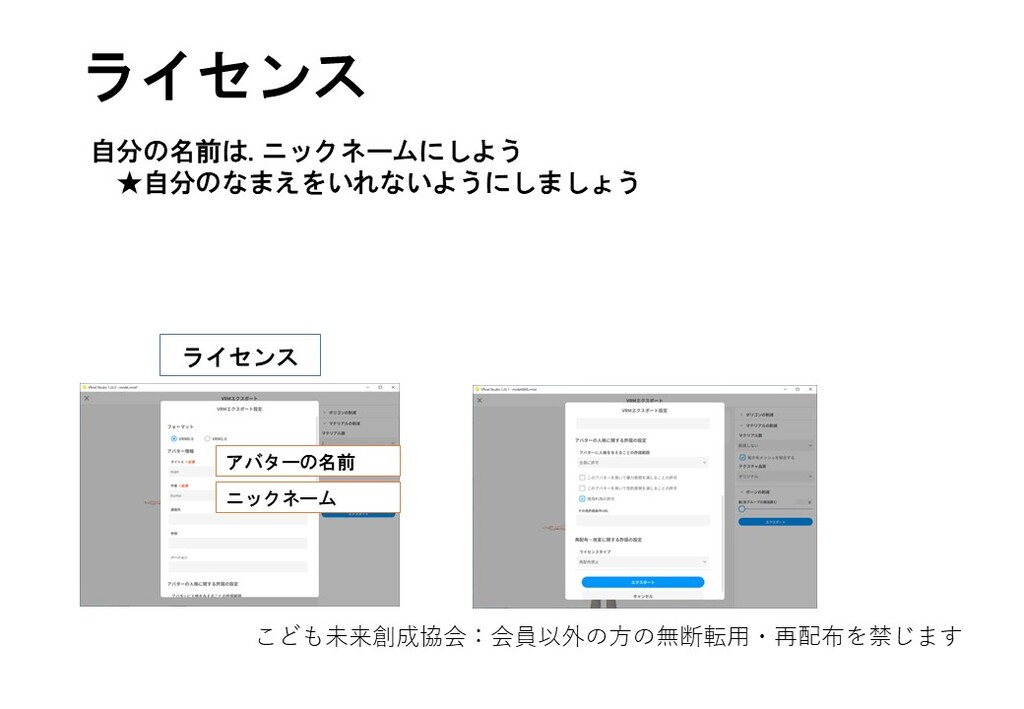
メタバースに登録しよう
登録の流れ
1)Clusterログインします。 Gmailアドレスがあると便利です。 Cluster:https://cluster.mu/ 2)アカウントのマイページを確認します。 3)「アバター」を選択します。 4)アバターアップロードでます。
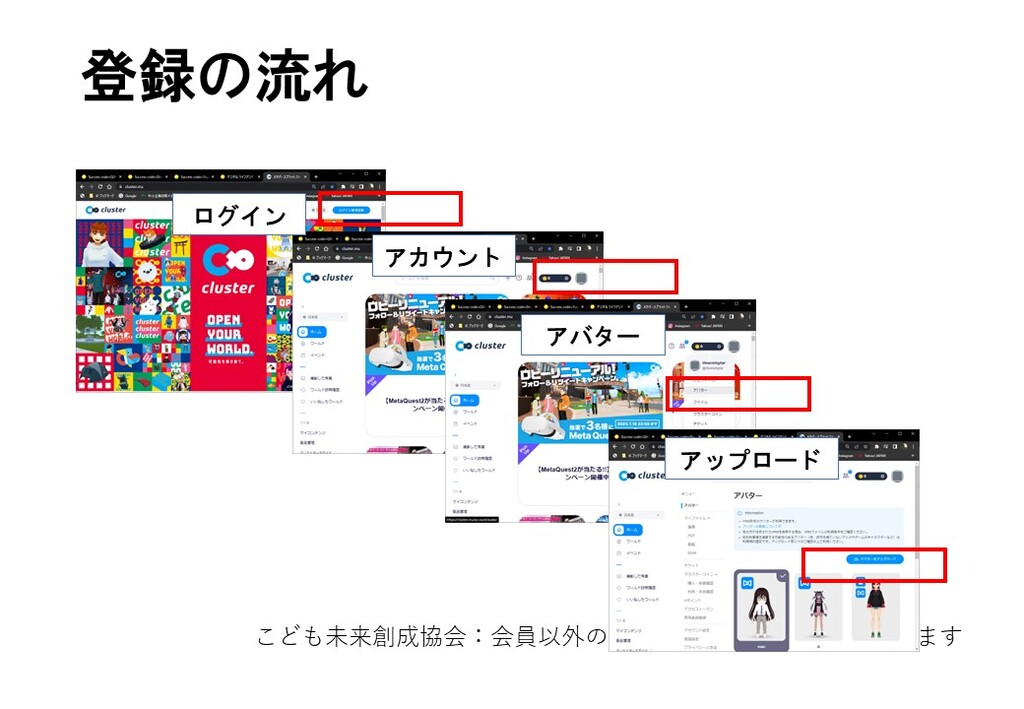
Clusterにログイン
Cluster:https://cluster.mu/
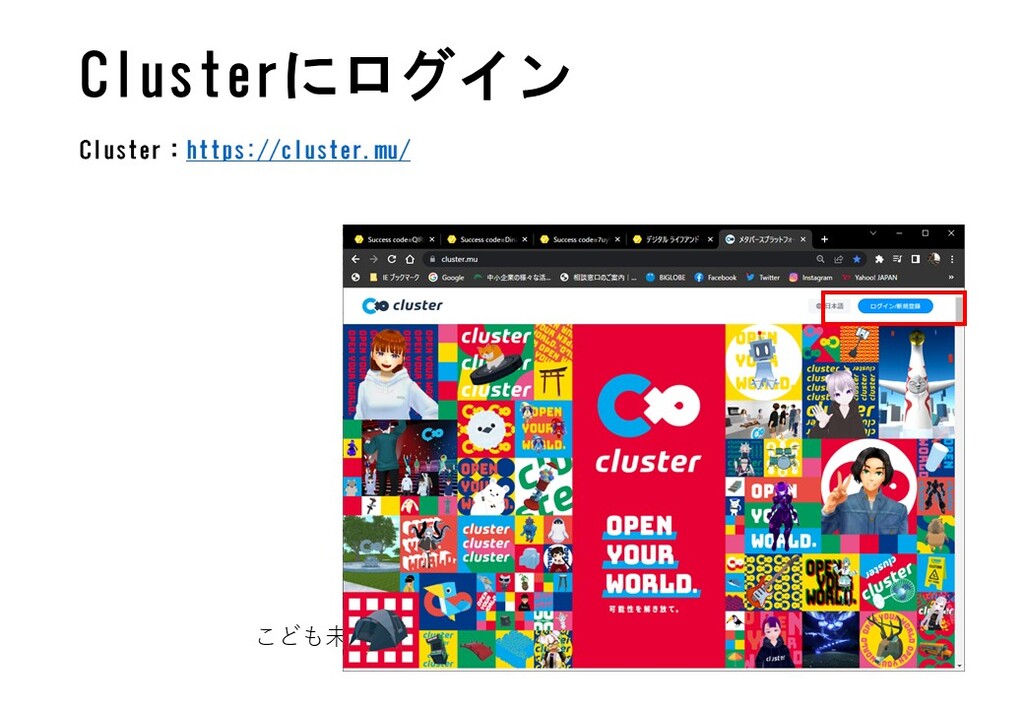
アカウントを見る
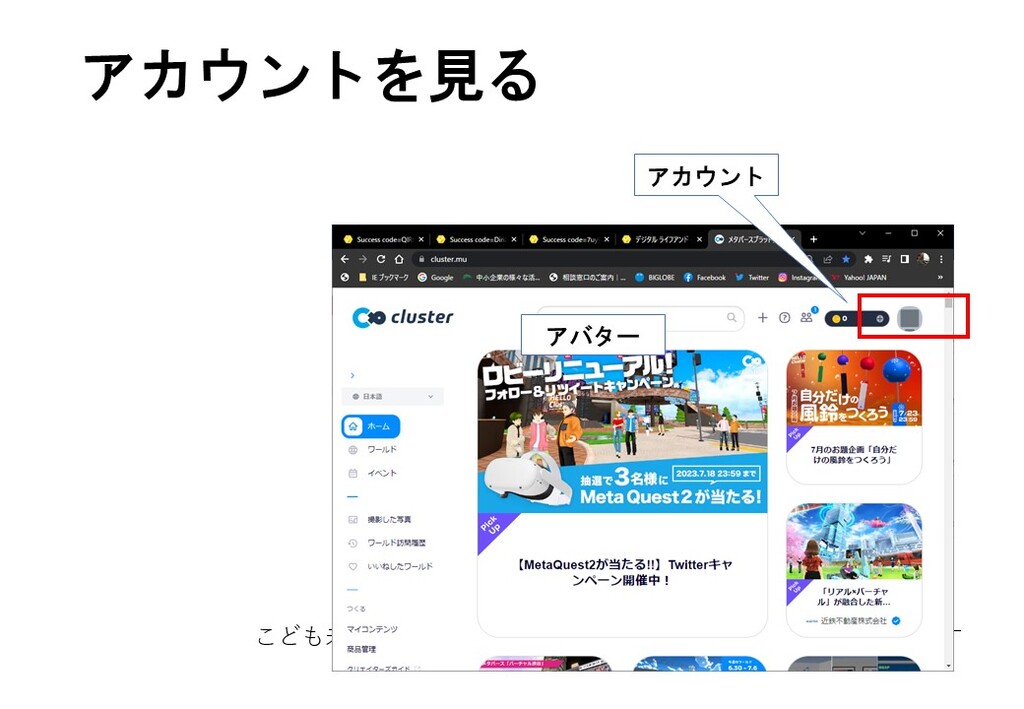
アバターメニューを開く
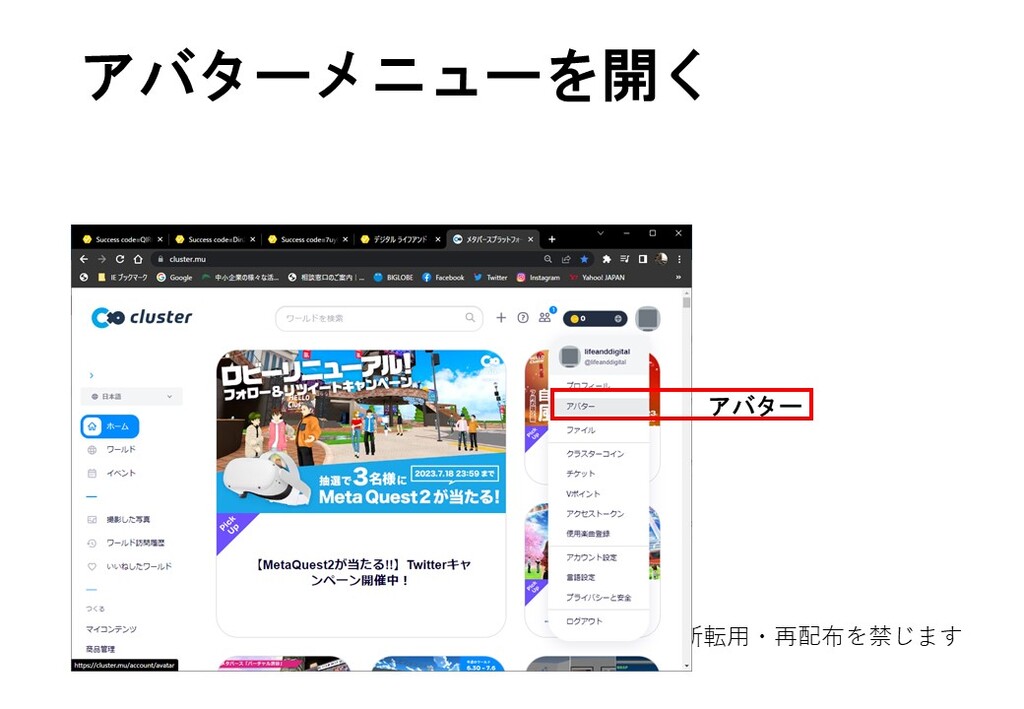
アップロード
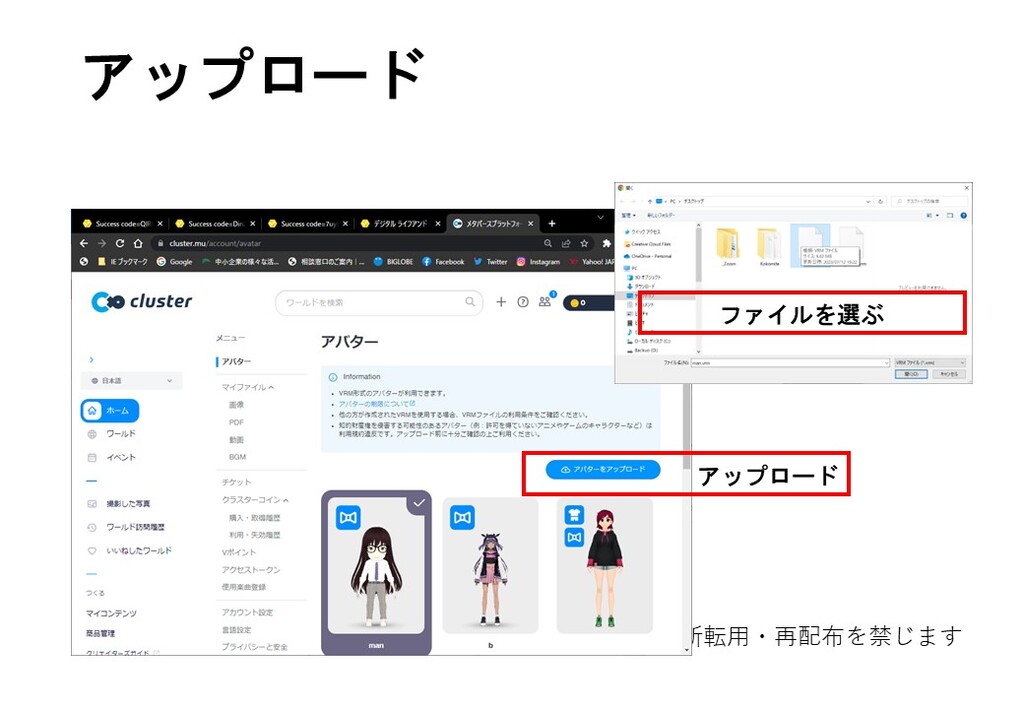
完了
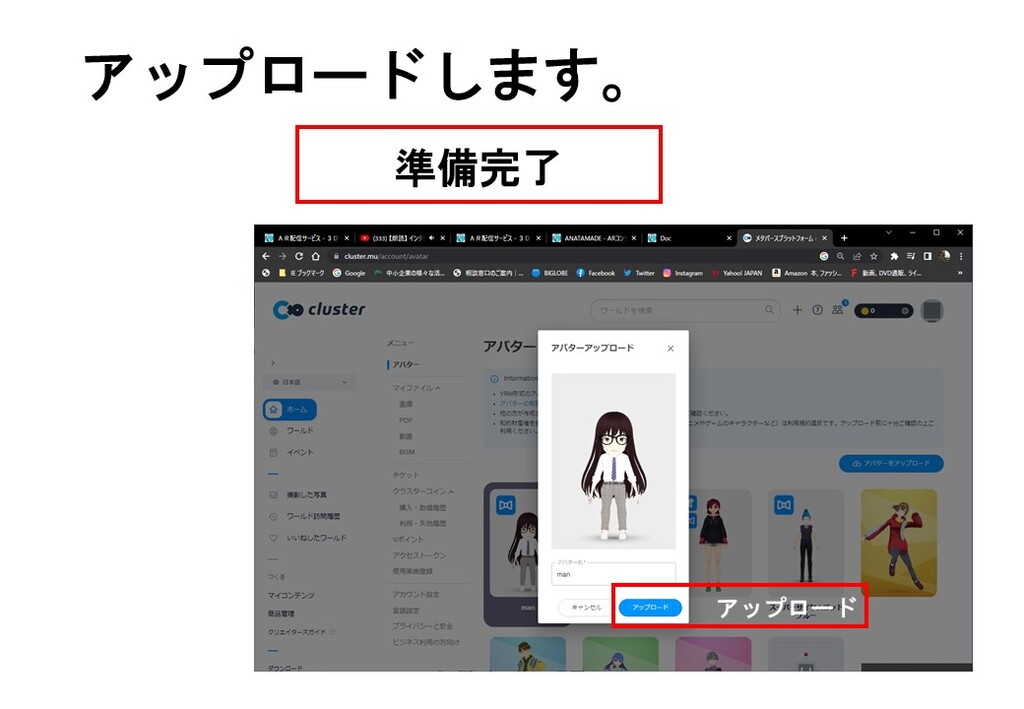
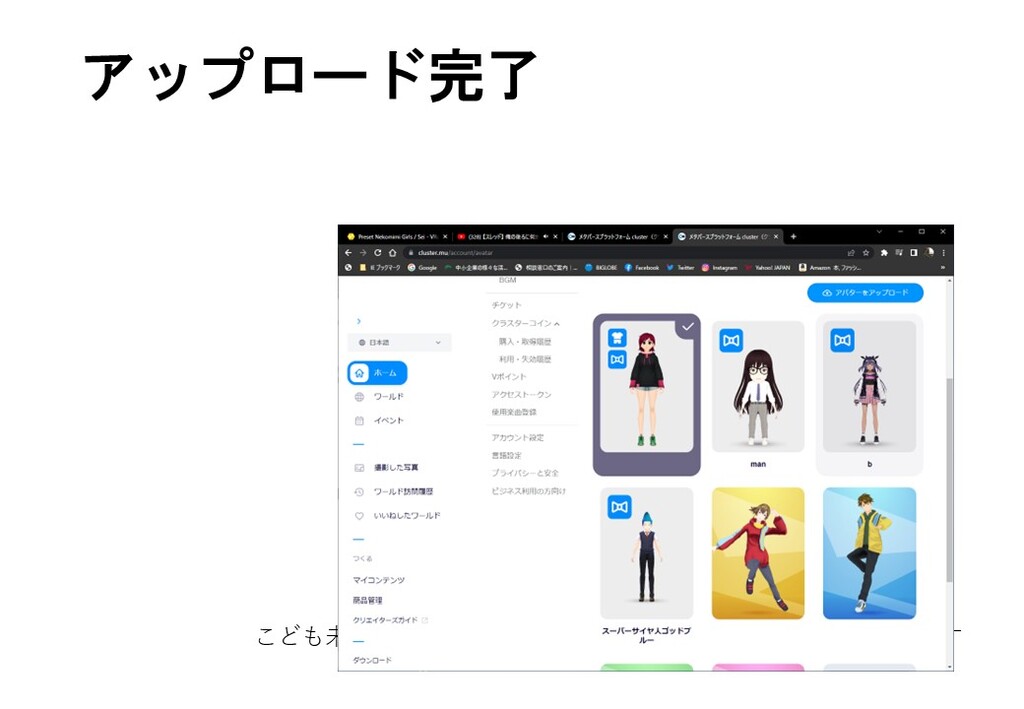
メタバースで遊ぼう
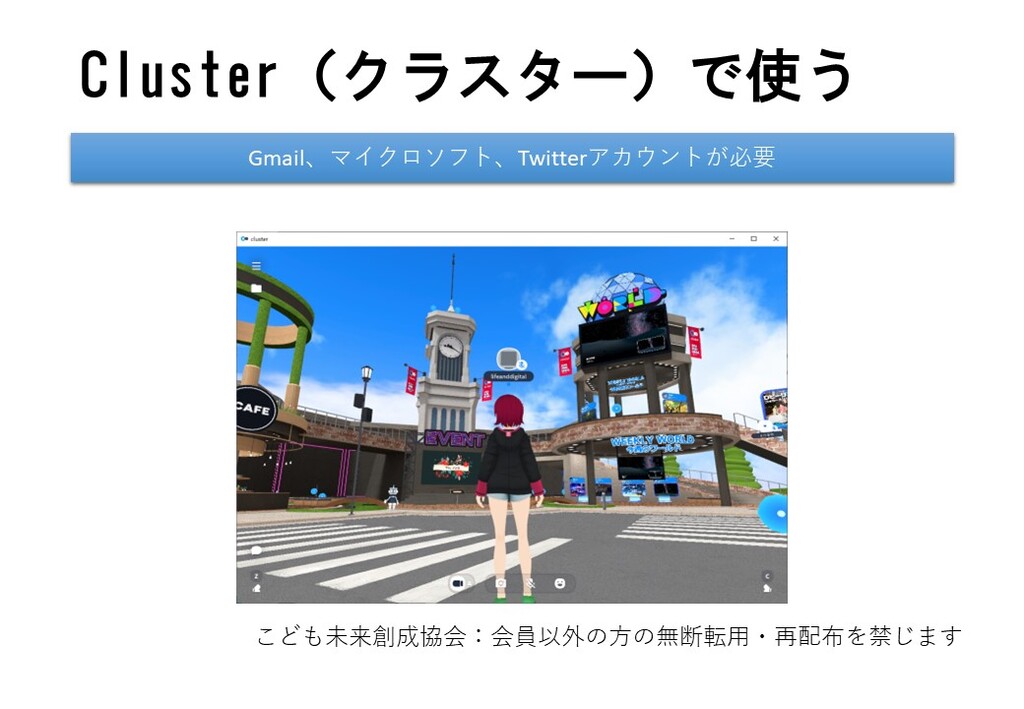
Clusterにログインします
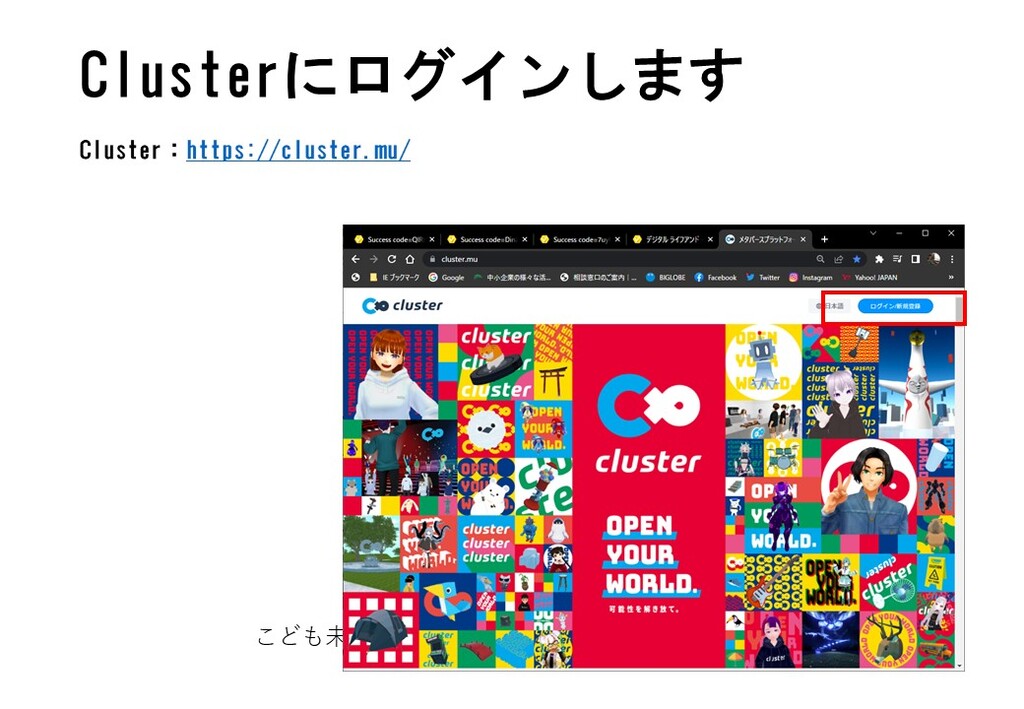
ロビーに行く
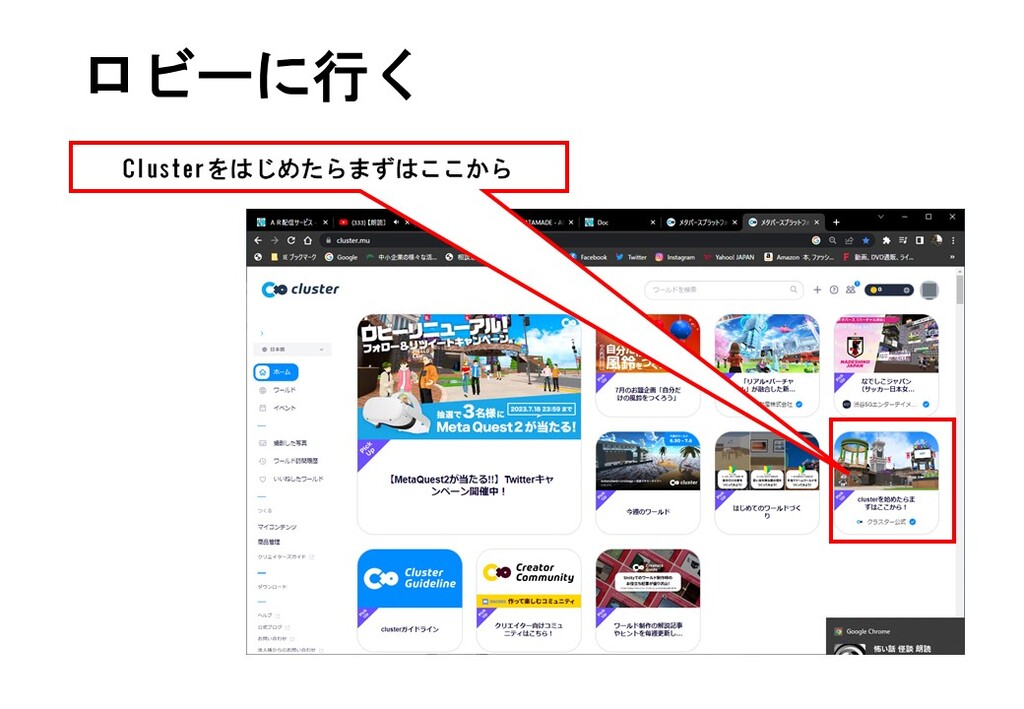
ロビーに入る
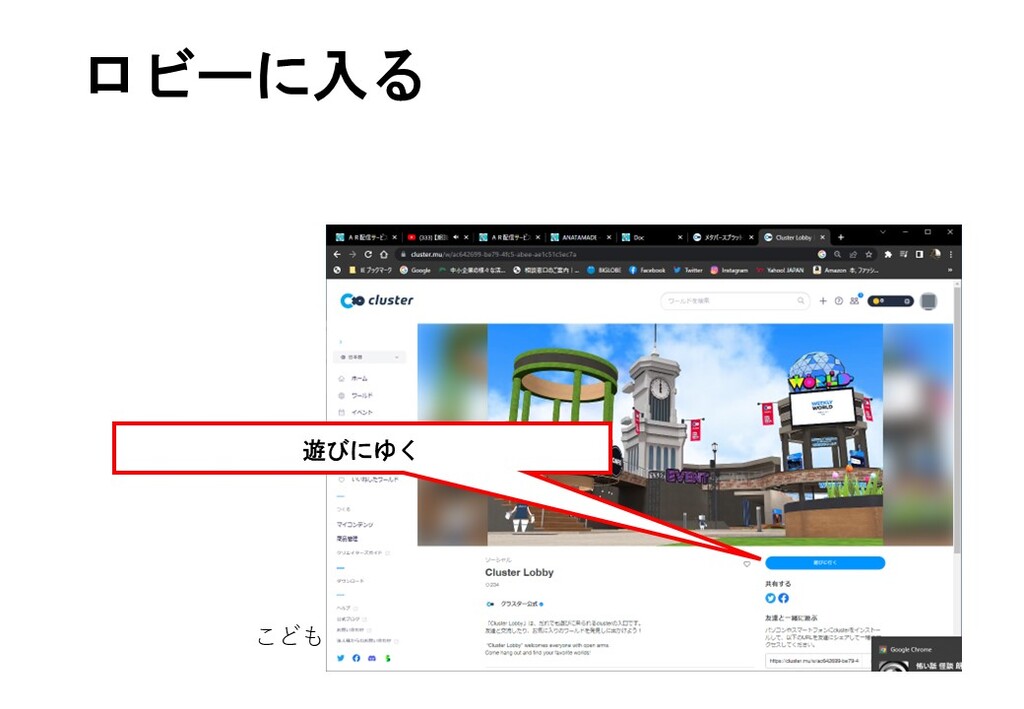
Clusterを起動
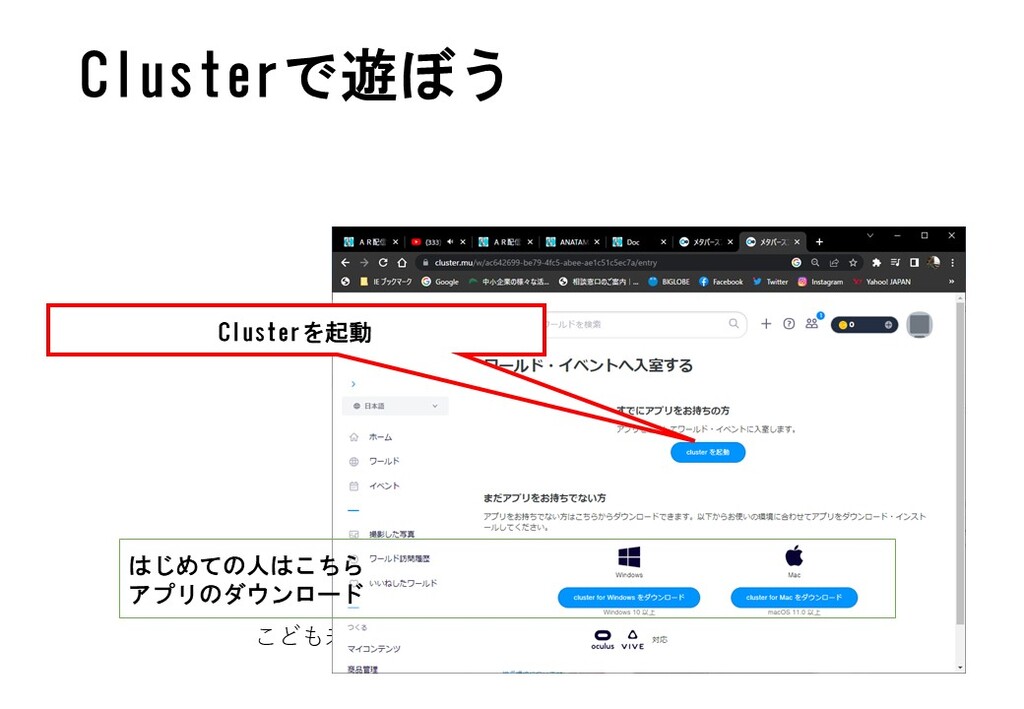
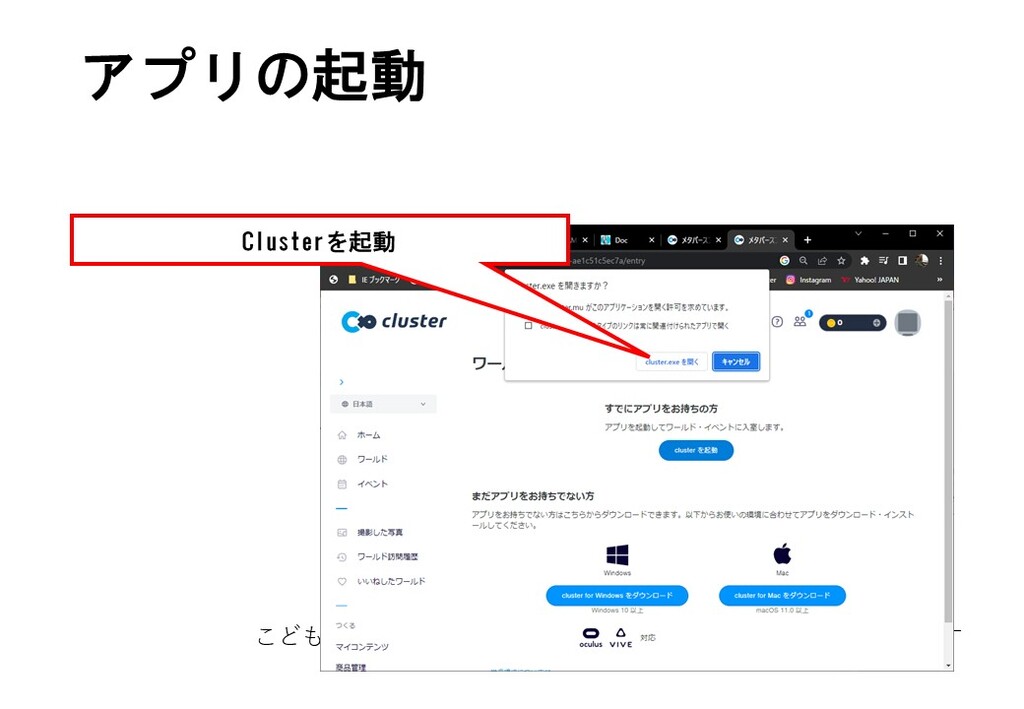
アプリの起動
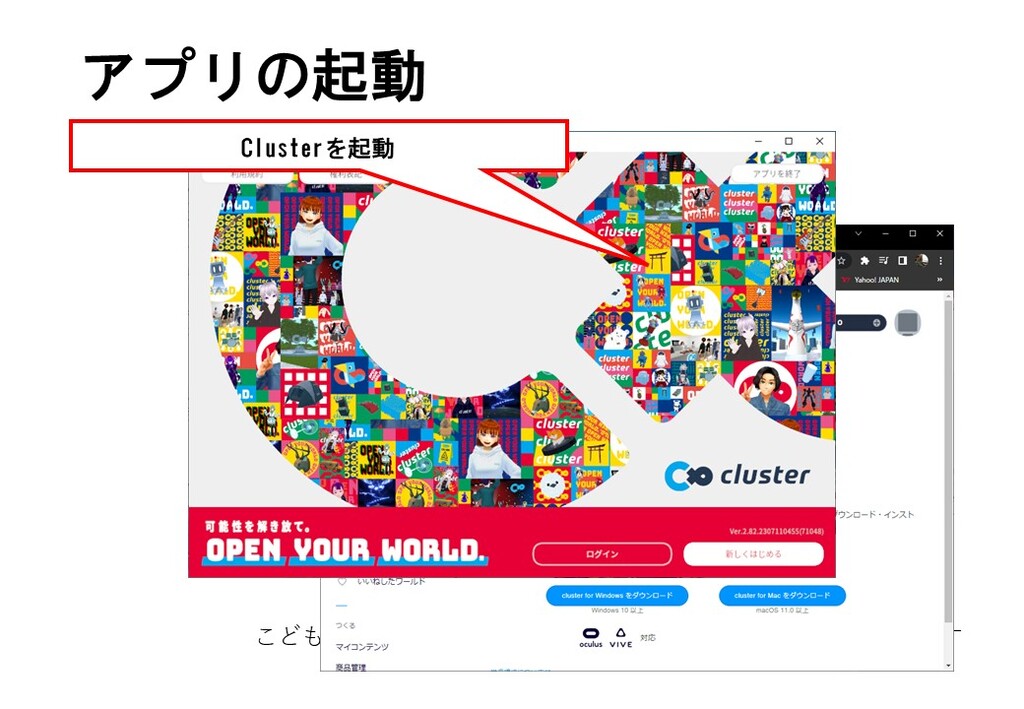
ログイン認証
ログインのため、認証コードを入力します。
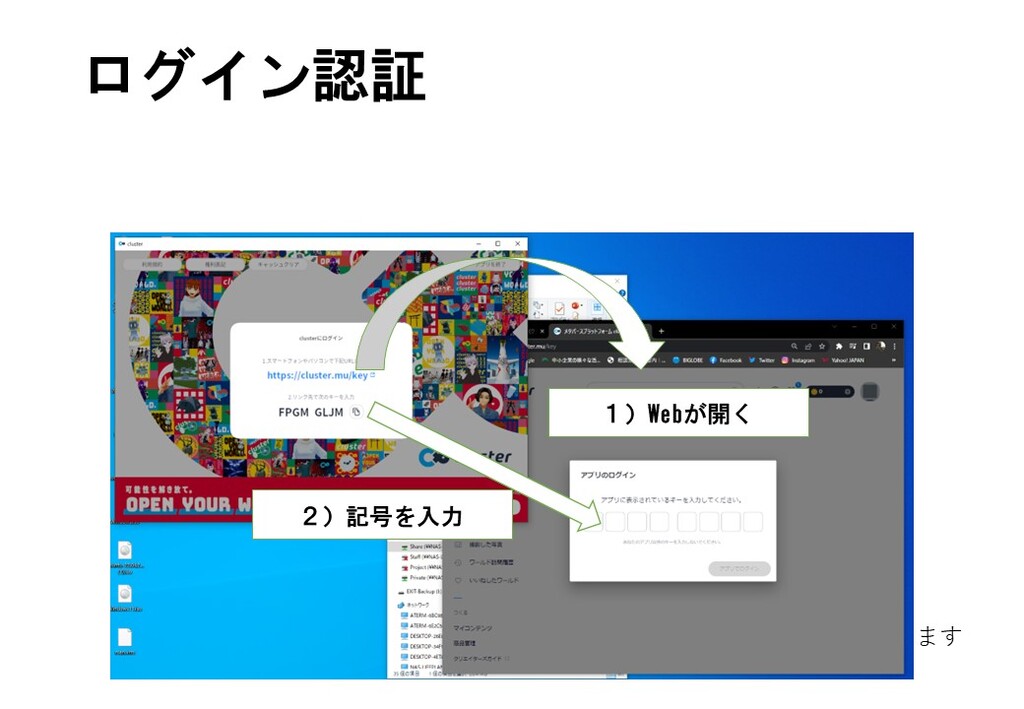
アバターを選択
アップロード済みのアバターを使用してみましょう
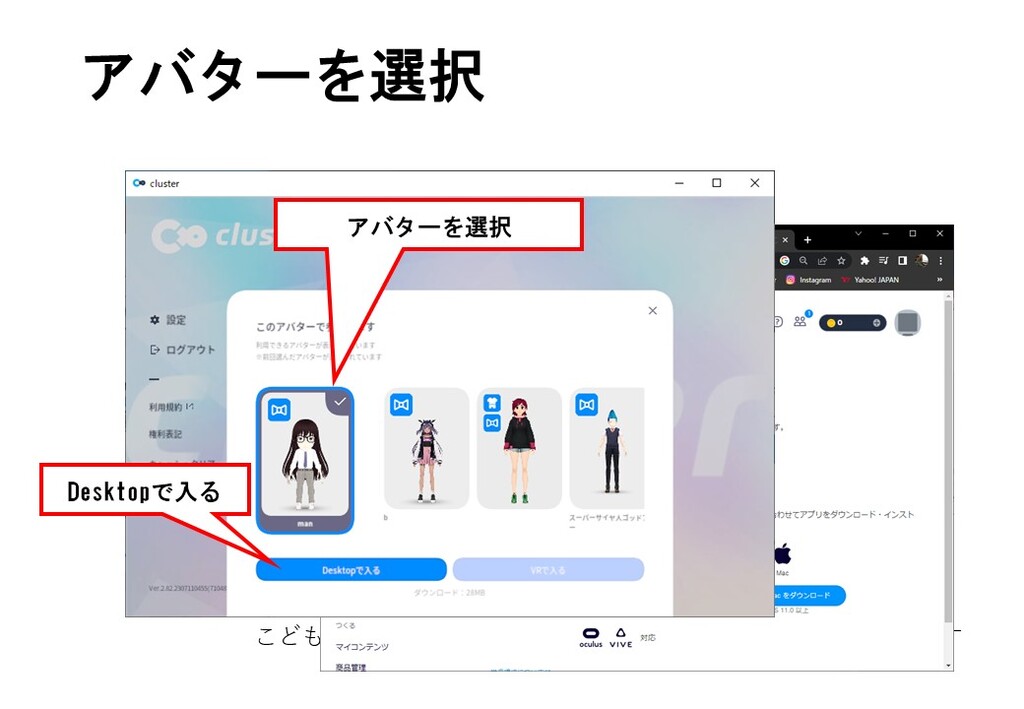
使い方
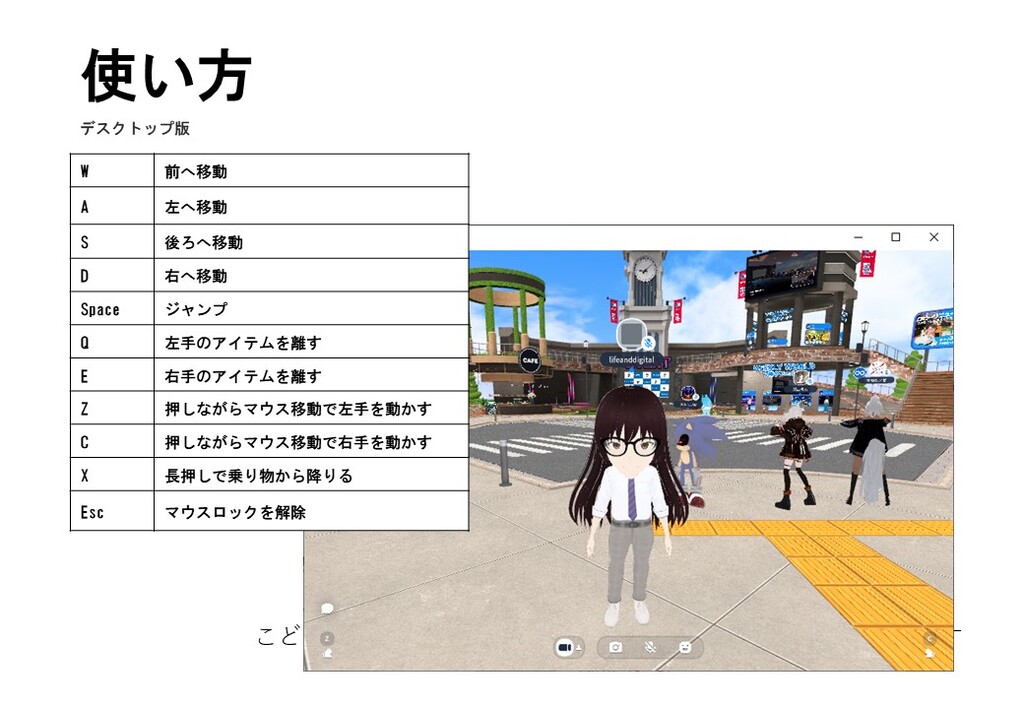
ロビーに集まろう
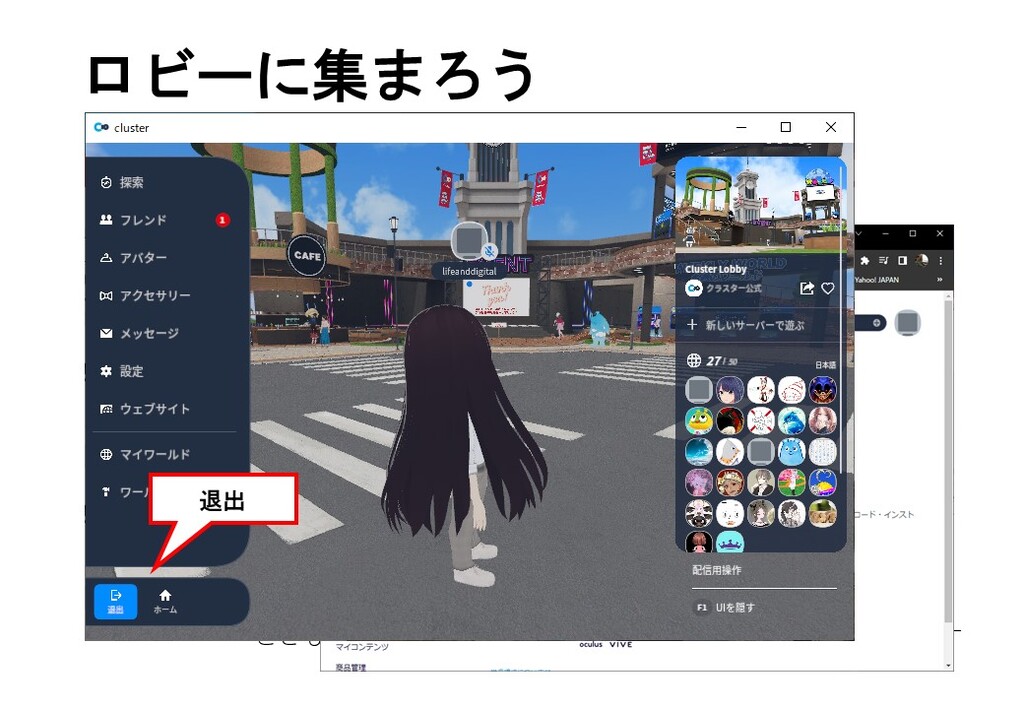

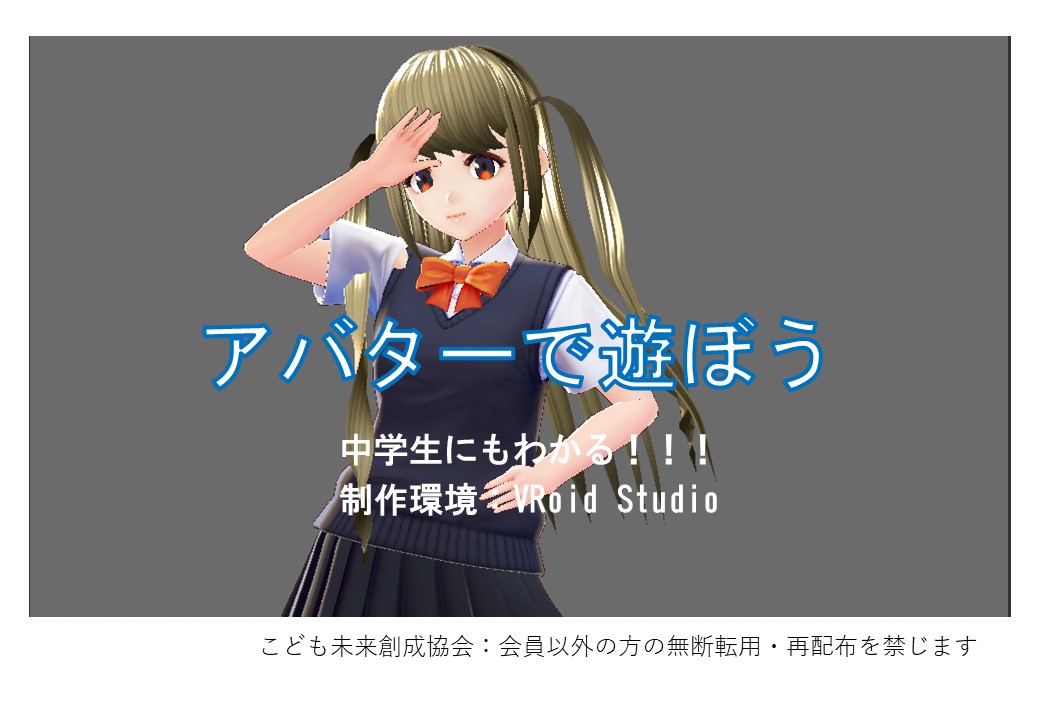



コメント